[掲載日]
本人確認書類提出の仕方と承認の仕方
本人確認するとプロフィールなどに【本人確認済】とチェックマークが入り信頼度が向上しますので積極的に活用してください。
本人確認書類提出方法
ユーザー(利用者)の本人確認提出方法になります。
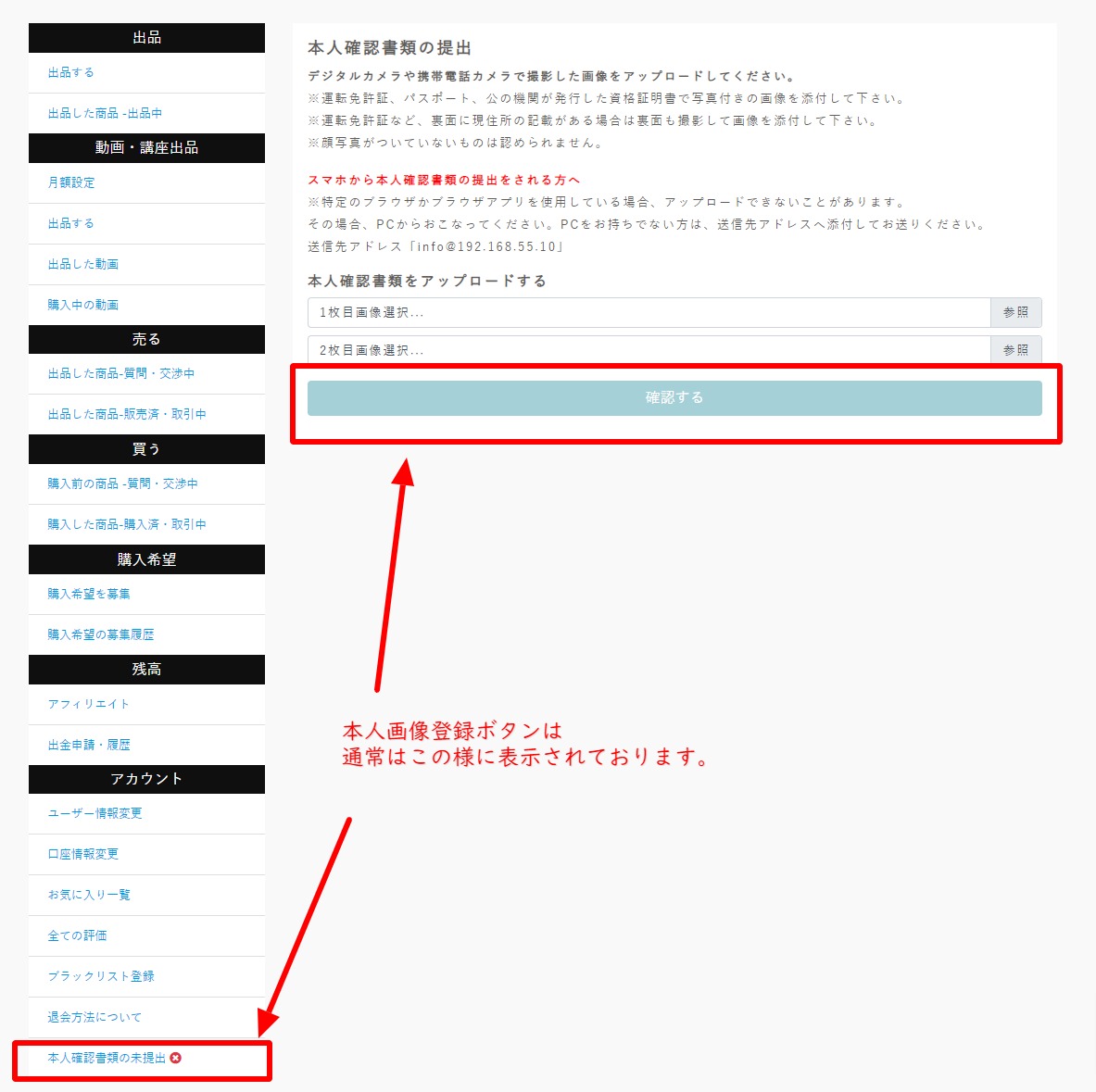
- マイページにログイン
- 本人確認書類の未提出をクリック
- 画像を登録して【確認する】ボタンを押す
これで本人確認書類の提出が完了です。
運営者(管理者)が承認するまで、承認済にはなりません。
管理者が本人確認書類を承認・非承認する方法
管理者は提出された、本人確認書類を閲覧して承認・非承認を選択できます。
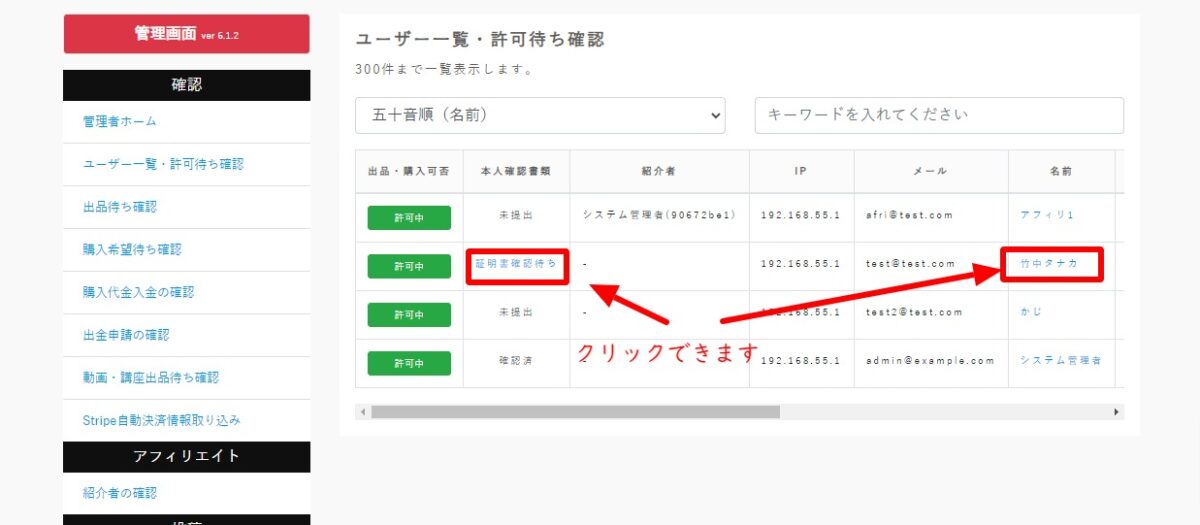
【証明書確認待ち】リンクや【名前】リンクからクリックします
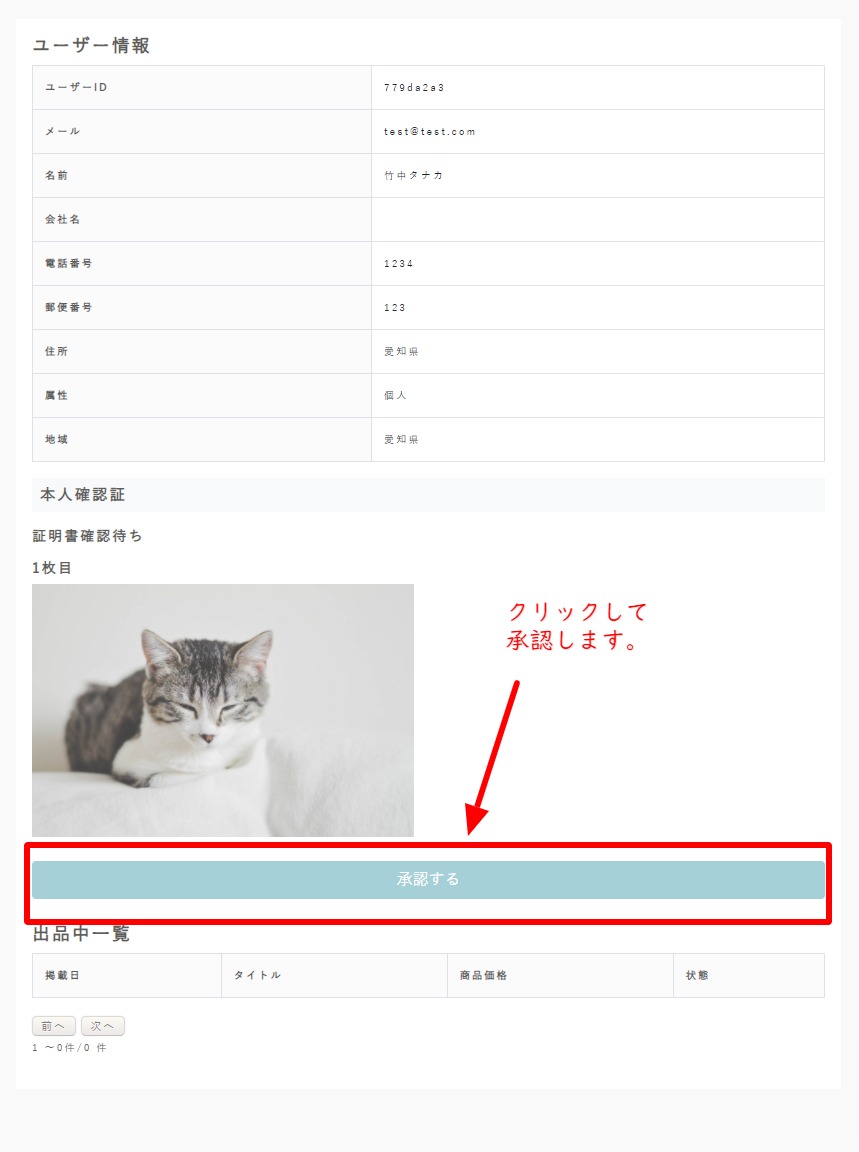
本人確認書類(本人確認画像)に問題無ければ、【承認する】ボタンをクリックして承認します。
- 管理画面にログイン
- ユーザー一覧・許可待ち確認をクリックします
- ユーザー一覧にある【証明書確認待ち】や【名前】をクリックします。
- 本人確認証にある画像を確認
- 名前、住所などに間違いがなければ【承認する】ボタンを押して承認します
以上が管理者が行う本人確認の手順になります。
- もし内容が異なる場合は、管理画面にあるメール配信機能から該当ユーザーを選択して
「○○○ヶ所を修正して再度提出してください」などのご連絡をするようにしてください。